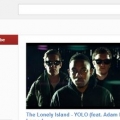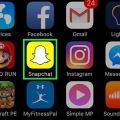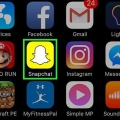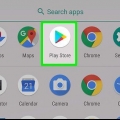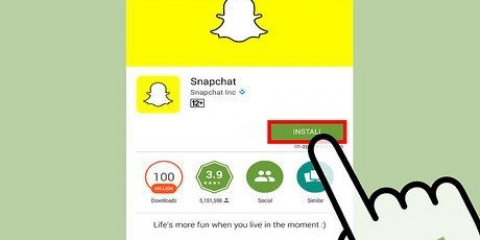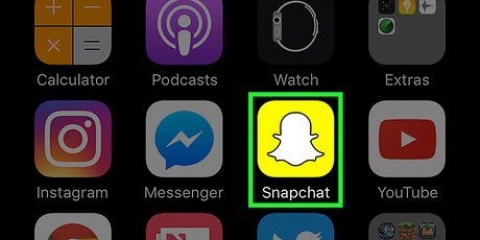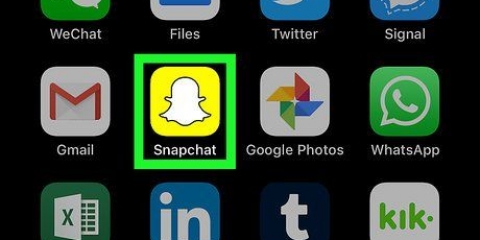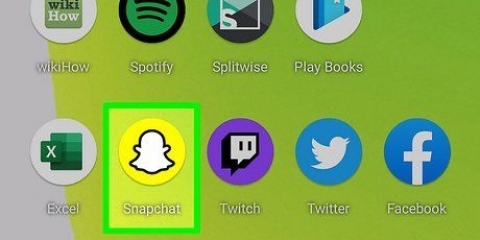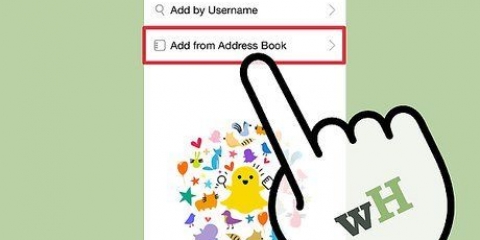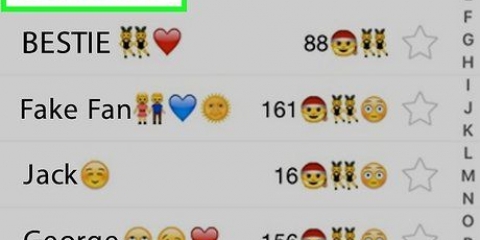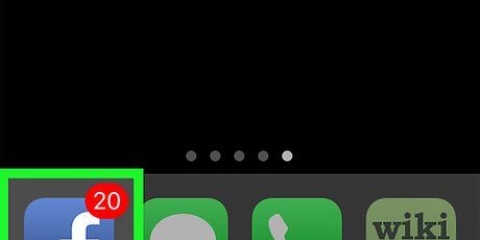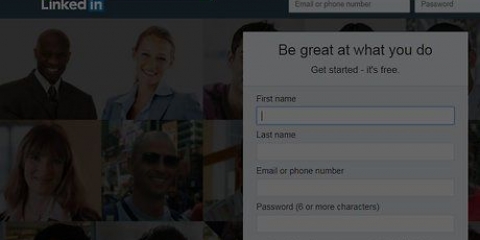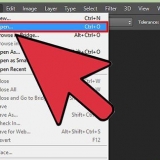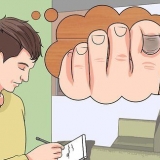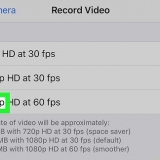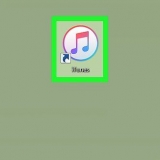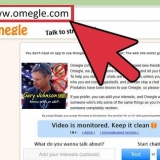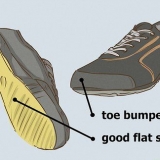Puoi saltare questo toccando "Salire" e poi via "Non autorizzato". Se vuoi aggiungere un amico che non è nella rubrica del tuo telefono, dovrai trovarlo manualmente. Puoi farlo toccando il simbolo di ricerca nell`angolo in alto a destra dello schermo di "Aggiungere amici". Quindi digita il nome utente Snapchat della persona. 

Puoi aggiungere una didascalia alla foto toccando lo schermo una volta. Ora apparirà la tua tastiera, che ti consentirà di digitare una didascalia, un messaggio o qualsiasi altra cosa. Puoi disegnare sulla foto toccando l`icona della matita nell`angolo in alto a destra dello schermo. Ora vedrai una barra colorata, che puoi far scorrere verso l`alto o verso il basso per scegliere il colore della penna. È possibile aggiungere un filtro, tempo, temperatura o velocità. Puoi farlo scorrendo verso sinistra.

Seleziona le persone a cui vuoi inviare il tuo Snap toccando il loro nome utente. Quindi tocca l`icona della freccia nell`angolo in basso a destra dello schermo per inviare il tuo Snap. Se vai al "Snapchat"-pagina, sarai in grado di vedere lo stato del tuo Snap, indipendentemente dal fatto che sia "Spedito," "Consegnato" o "Aprire" è. Puoi anche aggiungere il tuo Snap a "La mia storia," un`opzione che appare in cima all`elenco dei tuoi amici. Ciò consente a tutti nella tua lista di amici di visualizzare la tua foto o il tuo video tutte le volte che vogliono nell`arco di 24 ore. Puoi aggiungere più foto o video alla tua storia contemporaneamente.
Prima di scattare uno scatto, tieni la fotocamera davanti al tuo viso e posiziona il dito sul viso sullo schermo. Assicurati che tutta la tua faccia sia sullo schermo. Dopo un po` vedrai apparire una griglia e le opzioni per i diversi obiettivi diventeranno visibili nella parte inferiore dello schermo. Se la funzione obiettivo non è attivata, probabilmente il tuo dispositivo non è adatto. Scorri verso sinistra per vedere i diversi effetti tra cui puoi scegliere. Alcuni obiettivi hanno istruzioni, come "apri la bocca" o "Alza le sopracciglia". Questo aggiungerà un`altra animazione. La raccolta di obiettivi ruota, quindi alcuni effetti potrebbero non essere disponibili ora mentre lo erano prima. Fai uno Snap o tieni il dito sul pulsante per registrare un video. Sarai in grado di inviarlo proprio come un normale Snap.
Tieni presente che quando apri il messaggio, il tempo inizierà a scorrere. Quando il timer raggiunge lo zero non sarai più in grado di visualizzare lo Snap. L`unico modo per aggirare questo problema è fare uno screenshot dell`immagine quando viene visualizzata sullo schermo. L`immagine verrà salvata nella tua galleria. Snapchat farà anche sapere al destinatario che hai fatto uno screenshot.
Tocca il nome della persona e poi l`icona delle impostazioni che appare accanto al nome. Apparirà un secondo menu che ti permetterà di bloccare o rimuovere la persona. Se rimuovi qualcuno, scomparirà per sempre dalla tua lista di amici. Se blocchi qualcuno, il suo nome utente verrà aggiunto a un elenco di contatti bloccati in fondo all`elenco dei tuoi amici. a per sbloccare qualcuno, tutto quello che devi fare è scorrere verso il basso fino all`elenco dei contatti bloccati, toccare il nome utente corretto, quindi toccare l`icona delle impostazioni e infine per "Sbloccare" scegliere. Il nome della persona verrà aggiunto di nuovo all`elenco dei tuoi amici.
Ora potrai cambiare il tuo indirizzo email, cambiare il tuo numero di telefono e attivare o disattivare le notifiche. Puoi anche specificare da chi vuoi ricevere gli Snap e chi può visualizzare le tue storie: tutti gli utenti di Snapchat o solo le persone nella tua lista di amici.
Crea un account snapchat
Snapchat è un`app divertente che ti consente di condividere foto e brevi video "scatta," invia ai tuoi amici. Questi Snap possono essere visualizzati per alcuni secondi e poi eliminati definitivamente. Snapchat può essere scaricato gratuitamente per iPhone e dispositivi Android.
Passi
Parte 1 di 2: Creazione di un account

1. Scarica l`app. Vai su App Store (per utenti Apple) o Google Play Store (per utenti Android) e scarica Snapchat gratuitamente.
- Snapchat è fatto per gli smartphone. È probabile che si verifichino problemi quando si tenta di creare un account utilizzando un iPad o un tablet Android.

2. Apri Snapchat e tocca "Iscriviti". inserisci le tue informazioni. Ti verrà chiesto di inserire il tuo indirizzo email, la data di nascita e creare una password. Devi avere più di tredici anni per creare un account Snapchat.

3. Pensa a un nome utente. Nella schermata successiva ti verrà chiesto di creare un nome utente. Questo è il nome che i tuoi amici possono usare per trovarti su Snapchat e il nome che apparirà nella loro lista di amici. Il tuo nome utente deve essere univoco, quindi tieni presente che dovrai pensare a qualcos`altro se il nome utente che desideri è già utilizzato da qualcun altro.
Pensa attentamente al tuo nome utente, perché non potrai cambiarlo in seguito. Se desideri modificare il tuo nome utente in un secondo momento, dovrai creare un nuovo account.

4. Verifica il tuo numero di telefono. Ti verrà chiesto di inserire il tuo numero di telefono per verificare il tuo account. Puoi saltare questo passaggio se vuoi farlo in un secondo momento.

5. Dimostra di essere umano selezionando le immagini giuste. Snapchat utilizza un metodo di autenticazione per garantire che non vengano creati account automatici. Tocca le immagini in cui vedi un fantasma. Tocca "Salire" dopo aver selezionato tutte le immagini corrette.

6. Aggiungere amici. Snapchat cercherà nella tua rubrica per vedere cosa usano Snapchat anche altre persone. Per aggiungere qualcuno come amico, fai clic sull`icona che assomiglia a una persona con un segno più. Puoi trovare questa icona sul lato destro dello schermo. Quando l`altra persona accetta la tua richiesta di amicizia, potrai scambiarti foto e video.
Parte 2 di 2: Utilizzo di Snapchat

1. Scatta una foto che mostri come ti senti e inviala ai tuoi amici per divertimento. Dopo aver creato il tuo account e aggiunto i tuoi amici, puoi iniziare subito a inviare Snap. Per scattare una foto, vai alla schermata principale di Snapchat. Questo è molto simile alla fotocamera del tuo telefono. Tocca il pulsante per scattare una foto o tieni premuto il dito sul pulsante per registrare un breve video.

2. Modifica la foto. Dopo aver scattato uno Snap, puoi modificarlo in diversi modi.

3. Imposta un limite di tempo per il tuo Snap. Il destinatario sarà normalmente in grado di visualizzare il tuo Snap per tre secondi. Puoi regolare questo tempo toccando il pulsante Cronometro nell`angolo in basso a sinistra. Apparirà un menu in cui è possibile impostare un tempo compreso tra 1 e 10 secondi.

4. Invia la foto o aggiungila alla tua storia. Invia la foto toccando l`icona della freccia nell`angolo in basso a destra dello schermo. Ora vedrai la tua lista di amici.

5. Nella schermata di Snapchat, tieni il dito sul viso per usare le lenti. Questa è l`ultima funzionalità aggiunta a Snapchat. Snapchat utilizza il riconoscimento facciale automatico per aggiungere effetti al tuo Snap. Non puoi aggiungere obiettivi su molti dispositivi meno recenti.

6. Apri i tuoi messaggi. Per accedere ai messaggi Snapchat dei tuoi amici, vai su "Snapchat"-pagina. Tocca e tieni premuto il nome utente della persona che ti ha inviato il messaggio per visualizzare la foto o il video.

7. Blocca gli amici. Se tu vuoi bloccare qualcuno dalla tua lista di amici (che gli impedisce di inviarti Snap o di visualizzare le tue storie), puoi farlo scorrendo l`elenco dei tuoi amici per trovare il nome della persona.

8. Regola le tue impostazioni. Puoi regolare alcune impostazioni toccando l`icona a forma di ingranaggio nell`angolo in alto a destra della schermata principale o della pagina dei messaggi.
Articoli sull'argomento "Crea un account snapchat"
Condividi sui social network:
Popolare